'>
Daugelis žaidėjų praneša, kad „Black Desert Online“ nuolatos stringa ir tai visiškai negalima žaisti. Jei susiduriate su tuo pačiu sunkumu, nenusiminkite. Šiame straipsnyje apžvelgsime 6 patikrintus „Black Desert Online Crashing“ pakeitimus kompiuteryje.
Pataisymai, kuriuos reikia išbandyti:
Jums nereikia jų visų išbandyti, tiesiog dirbkite žemyn, kol rasite tą, kuris už jus padaro triuką.
- Pataisykite žaidimo failus
- Uždaryti fonines programas
- Atnaujinkite grafikos tvarkyklę
- Išvalykite žaidimo talpyklą
- Ištrinkite failą „xcorona“
- Atlikite naują „Black Desert Online“ įdiegimą iš naujo
1 taisymas - taisykite žaidimo failus
Žinoma, kad žaidimų failų korupcija yra pagrindinis žaidimų avarijų kaltininkas, tačiau tai visiškai nesunku išspręsti. Pasirinkite naudojamą platformą ir atlikite žaidimo failų taisymo veiksmus.
Jei naudojate „Black Desert Online“ paleidimo priemonę
1) Atidarykite „Black Desert Online“ paleidimo priemonę ir prisijunkite naudodami savo paskyrą. Tada spustelėkite krumpliaračio piktograma dešiniajame kampe.

2) Spustelėkite Spustelėkite norėdami pradėti mygtukas šalia Remonto režimas .
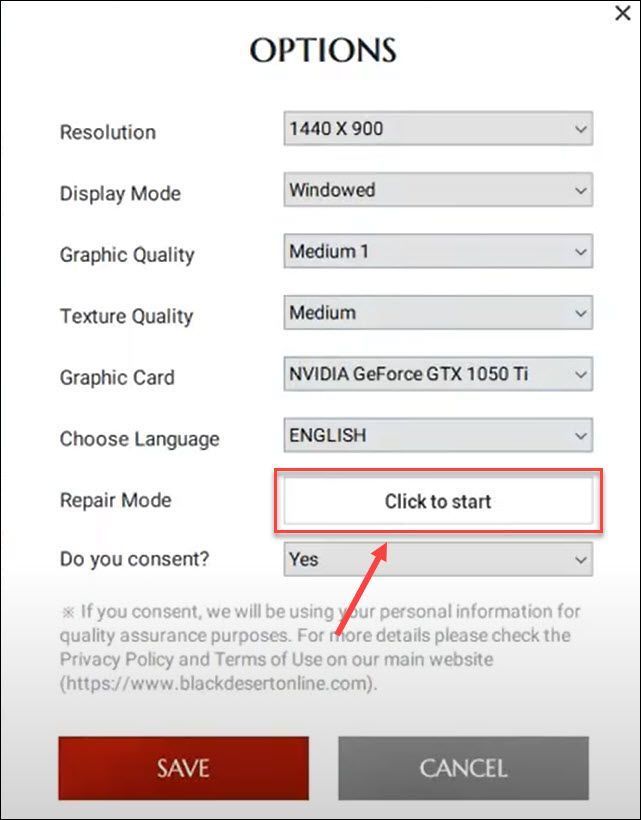
3) Spustelėkite Taip .
Palaukite, kol baigsis taisymo procesas, ir iš naujo paleiskite žaidimą, kad pamatytumėte, kaip jis veikia. Jei žaidimas vis tiek sugenda, patikrinkite 2 taisymas žemiau.
Jei Spustelėkite norėdami pradėti mygtukas nespustelėjamas ir rodomas pilkos būsenos, galite priversti taisymo režimą taip:
Eikite į „Black Desert Online“ diegimo aplanką (paprastai C: / Program Files (x86) / Black Desert Online). Tada ištrinkite versija.dat failą.
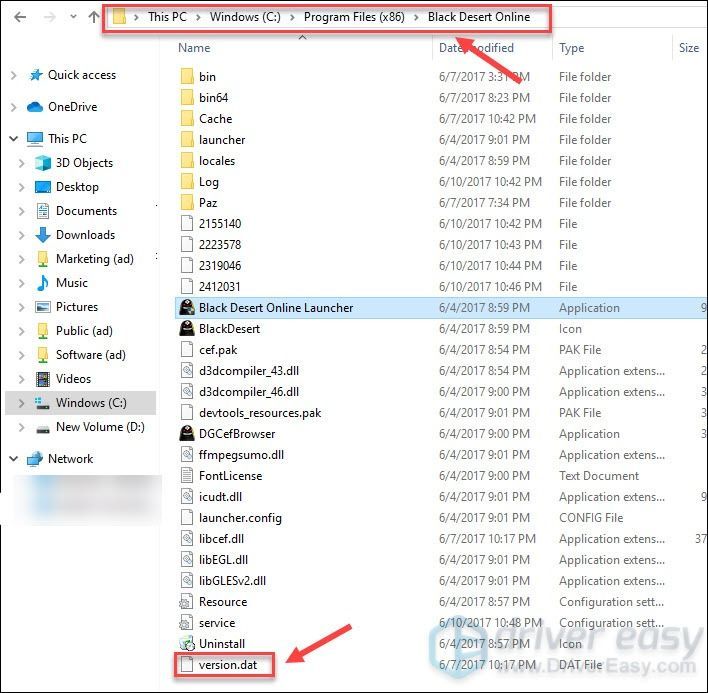
Vykdykite ekrane pateikiamas instrukcijas, kad atliktumėte taisymą. Tada iš naujo paleiskite žaidimą ir pažiūrėkite, ar avarijos problema išspręsta. Jei ne, patikrinkite 2 taisymas .
Jei esate „Steam“
1) Paleiskite „Steam“ ir spustelėkite Biblioteka skirtuką.
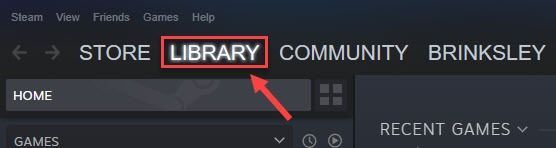
2) Žaidimų sąraše dešiniuoju pelės mygtuku spustelėkite Juodoji dykuma internete ir spustelėkite Savybės .
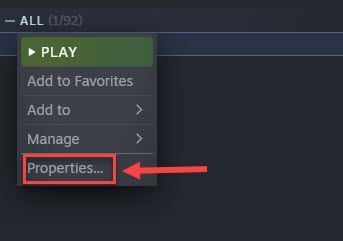
3) Spustelėkite Vietiniai failai skirtuką ir spustelėkite Patikrinkite žaidimo failų vientisumą .
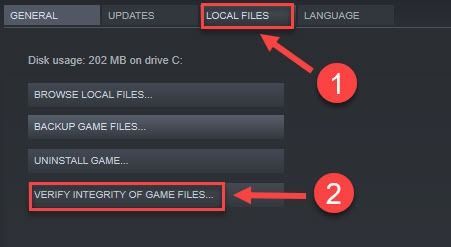
Atlikę remontą, galite paleisti žaidimą ir patikrinti, ar jį dabar galima žaisti. Jei ne, eikite link kito taisymo.
2 taisymas - uždarykite fono programas
Kai fone veikia kelios programos, „Black Desert Online“ gali sugesti dėl ribotų išteklių ar programinės įrangos konfliktų. Norėdami išvengti bet kokių programų, kurios gali trukdyti jūsų žaidimui, prieš pradėdami žaisti, jas tiesiog išjunkite.
1) Dešiniuoju pelės mygtuku spustelėkite užduočių juostą ir spustelėkite Užduočių tvarkyklė .
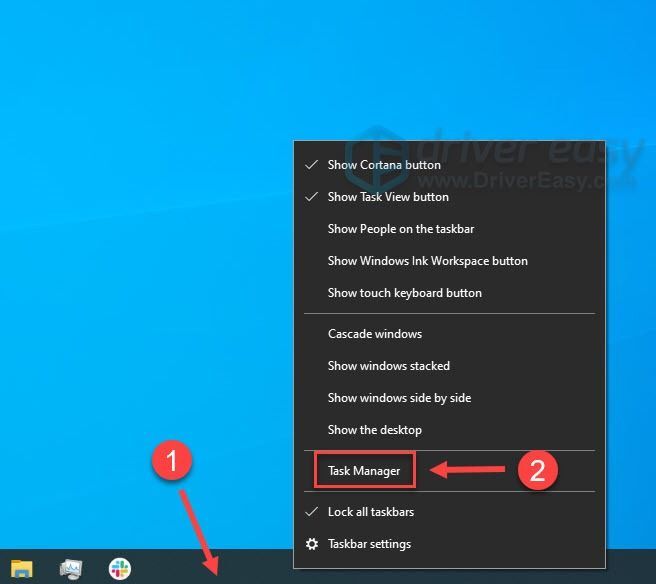
2) Dešiniuoju pelės mygtuku spustelėkite norimą uždaryti programą ir spustelėkite Baigti užduotį .
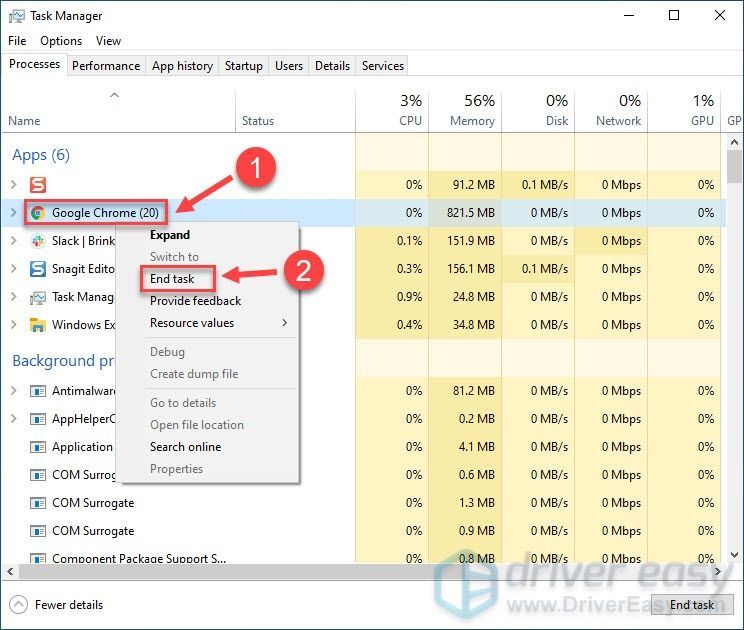 Nenutraukite nė vienos jums nepažįstamos programos, nes jos gali būti labai svarbios jūsų kompiuterio veikimui.
Nenutraukite nė vienos jums nepažįstamos programos, nes jos gali būti labai svarbios jūsų kompiuterio veikimui. Paleiskite „Black Desert Online“ ir pažiūrėkite, ar genda problema. Jei ne, tęskite toliau pateiktą kitą taisymą.
3 taisymas - atnaujinkite grafikos tvarkyklę
Vaizdo plokštės tvarkyklė yra labai svarbi jūsų žaidimo našumui. Sugadinta arba pasenusi grafikos tvarkyklė gali sukelti įvairius susierzinimus, pavyzdžiui, žaidimų užšalimą ir gedimą. Jei neprisimenate, kada paskutinį kartą tikrinote tvarkyklių atnaujinimus, tikrai darykite tai dabar, nes tai galėtų iškart ištaisyti „Black Desert Online“ avariją.
Grafikos tvarkyklę galite atnaujinti dviem būdais: rankiniu būdu arba automatiškai .
1 parinktis - atnaujinkite grafikos tvarkyklę rankiniu būdu
Grafinių kortelių gamintojai nuolat išleidžia naujus tvarkykles, kad išspręstų žaidimų suderinamumo problemas ir pagerintų ekrano patirtį. Norėdami gauti tinkamą grafikos tvarkyklę, pirmiausia eikite į jų svetaines:
Tada raskite grafikos tvarkyklę, atitinkančią jūsų „Windows“ versijos skonį (pavyzdžiui, „Windows 32 bit“). Tada atsisiųskite ir įdiekite ją žingsnis po žingsnio.
2 parinktis - automatiškai atnaujinkite grafikos tvarkyklę
Jei neturite laiko, kantrybės ar kompiuterinių įgūdžių atnaujinti vaizdo tvarkyklę rankiniu būdu, galite tai padaryti automatiškai Vairuotojas lengvai .
„Driver Easy“ automatiškai atpažins jūsų sistemą ir ras tinkamas grafikos plokštės ir „Windows“ versijos tvarkykles, jas tinkamai atsisiųs ir įdiegs.
1) parsisiųsti ir įdiekite „Driver Easy“.
2) Paleiskite „Driver Easy“ ir spustelėkite Skenuoti dabar mygtuką. Tada „Driver Easy“ nuskaitys jūsų kompiuterį ir aptiks visas tvarkykles, turinčias problemų.
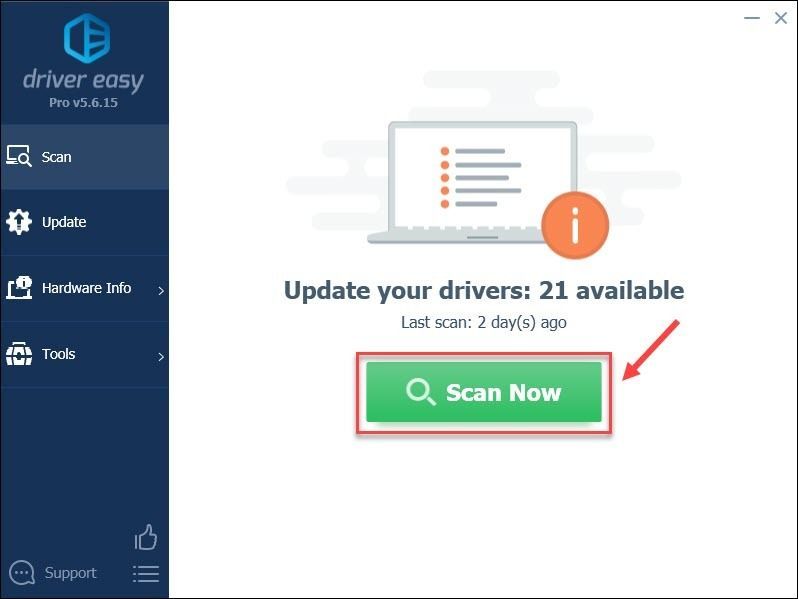
3) Spustelėkite Atnaujinti mygtuką, esantį šalia pažymėtos grafikos tvarkyklės, kad automatiškai atsisiųstumėte teisingą tos tvarkyklės versiją, tada galite ją įdiegti rankiniu būdu (tai galite padaryti naudodami NEMOKAMA versija ).
Arba spustelėkite Atnaujinti viską automatiškai atsisiųsti ir įdiegti teisingą visi tvarkyklių, kurių trūksta arba pasenę jūsų sistemoje. (Tam reikia Pro versija suteikiama visa parama ir 30 dienų pinigų grąžinimo garantija. Spustelėję būsite paraginti naujovinti Atnaujinti viską .)
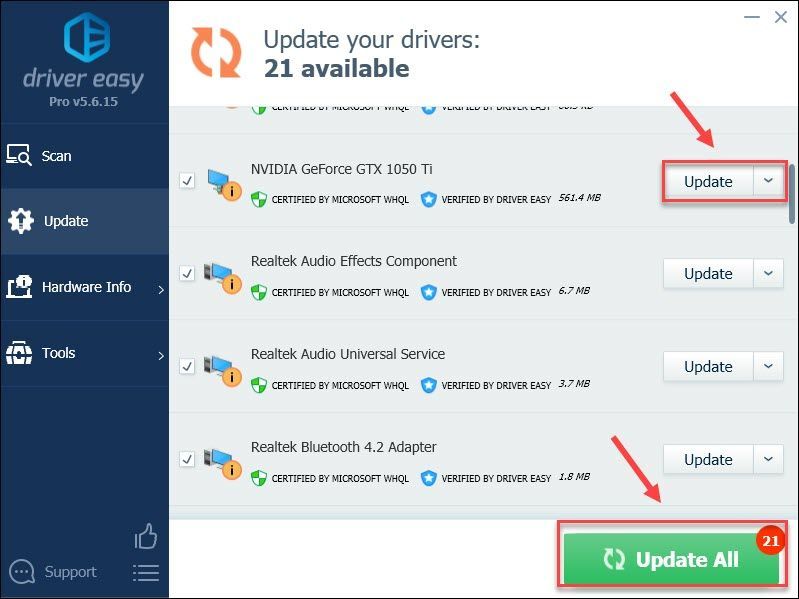
Jei jums reikia pagalbos, susisiekite „Driver Easy“ palaikymo komanda prie support@drivereasy.com .
Ar „Black Desert Online“ veikia sklandžiau dabar? Arba žaidimas vis tiek sugenda be jokios priežasties? Jei pastarasis, patikrinkite kitą taisymą.
4 taisymas - išvalykite žaidimo talpyklą
Sugadintas žaidimo talpyklos failas yra dar viena dažna „Black Desert Online“ gedimo priežastis. Galite išvalyti žaidimo talpyklą, kad sužinotumėte, ar strigtis bus sustabdyta. Štai kaip:
1) Uždarykite žaidimo klientą.
2) Klaviatūroje paspauskite „Windows“ logotipo raktas ir IS tuo pačiu metu atidarykite „File Explorer“.
3) Spustelėkite Dokumentai ir dukart spustelėkite Juodoji dykuma aplanką.
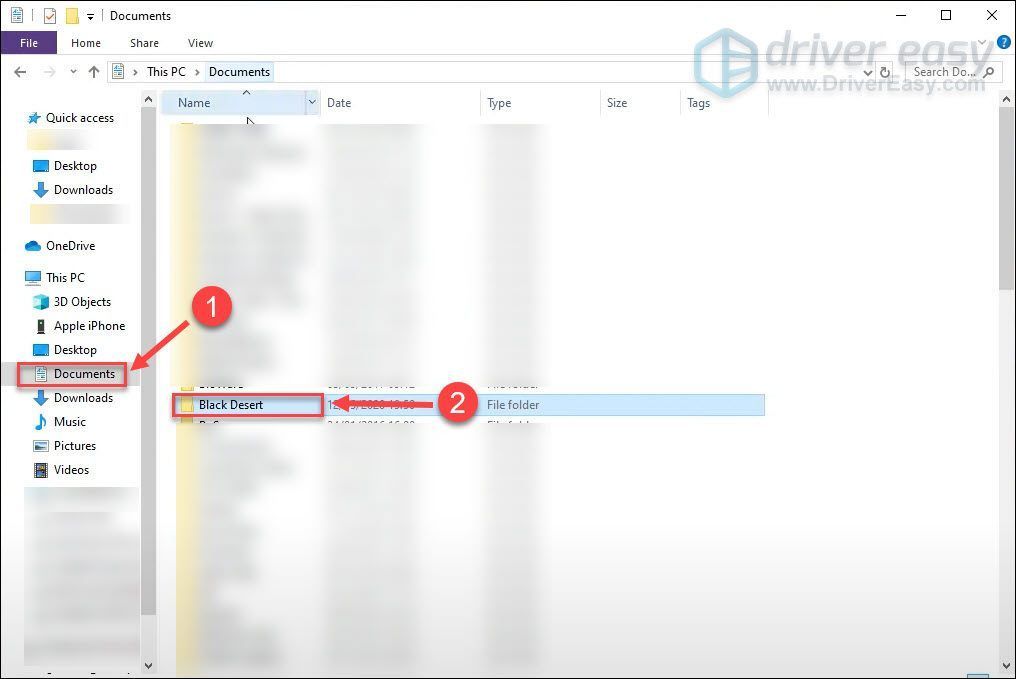
4) Spustelėkite „UserCache“ aplanką ir paspauskite Ištrinti klaviatūros klavišą.
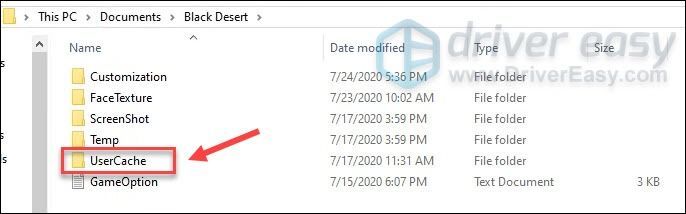
5) Eikite į „Black Desert Online“ diegimo aplanką (paprastai C: / Program Files (x86) / Black Desert Online). Tada ištrinkite Talpykla aplanką.
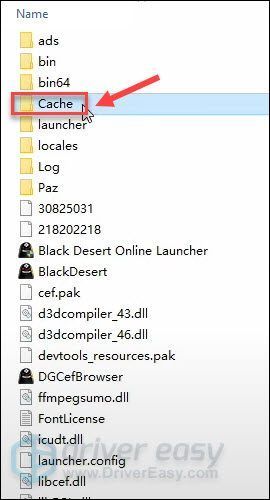
Iš naujo paleiskite žaidimą, kad išbandytumėte problemą. Jei jis vis tiek išlieka, toliau skaitykite kitą pataisymą.
5 taisymas - ištrinkite „xcorona“ failą
„Xcorona“ failo ištrynimas yra žavesys daugeliui žaidėjų, įstrigusių toje pačioje „Black Desert Online“ katastrofos situacijoje. Padarykite tai ir patikrinkite, ar šis taisymas tinka jūsų scenarijui.
1) Eikite į „Black Desert Online“ diegimo aplankas> bin64> xc> na> 1 ir ištrinkite xcorona.xem failą.
2) Eikite į „Black Desert Online“ diegimo aplankas> bin64> xc> na> 2 ir ištrinkite xcorona.xem failą.
Dabar patikrinkite, ar jūsų žaidimas veikia nepriekaištingai. Jei šis metodas vis tiek neveikia, yra paskutinis variantas.
6 taisymas - iš naujo įdiekite „Black Desert Online“
Jei visa kita, kas išdėstyta aukščiau, negalėjo sustabdyti begalinio griūties, jums geriau iš naujo įdiegti „Black Desert Online“, nes tai išspręs atkaklius pagrindinius klausimus.
1) Klaviatūroje paspauskite „Windows“ logotipo raktas ir R tuo pačiu metu iškviesti langelį Vykdyti.

2) Tipas appwiz.cpl lauke ir spustelėkite Gerai .
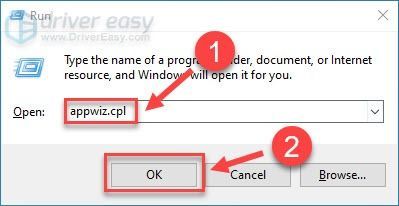
3) Dešiniuoju pelės mygtuku spustelėkite Juodoji dykuma internete ir spustelėkite Pašalinti .
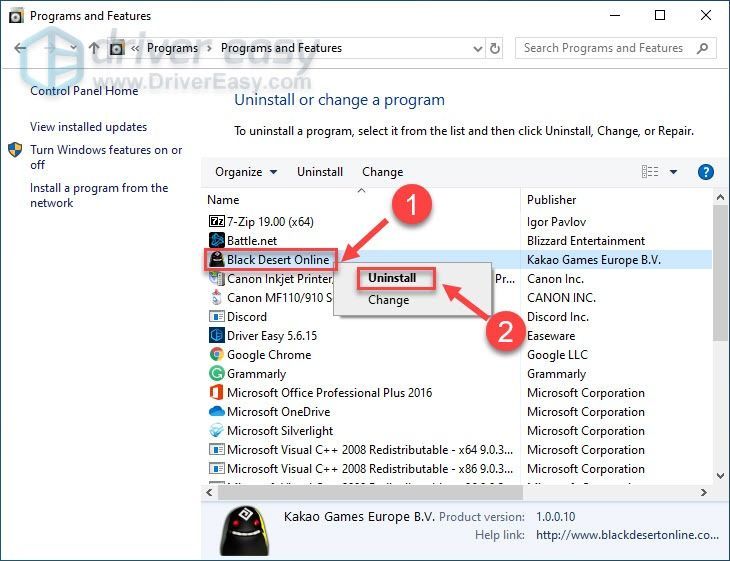
Pašalinę programą, būtinai išvalykite likusius failus. Tam reikia atlikti kelis veiksmus:
4) Klaviatūroje paspauskite „Windows“ logotipo raktas ir IS tuo pačiu metu atidarykite „File Explorer“. Tada įveskite %programos duomenys% viršutinėje juostoje ir paspauskite Įveskite .
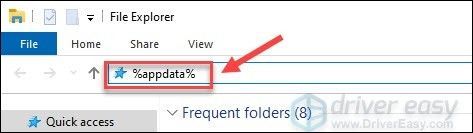
5) Ištrinkite „BlackDesertOnline“ aplanką.
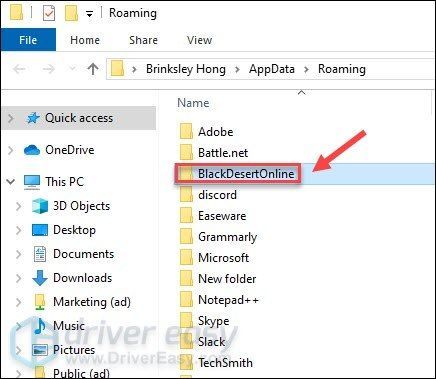
6) Tipas % Localappdata% viršutinėje „File Explorer“ juostoje ir paspauskite Įveskite . Tada ištrinkite „BlackDesertOnline“ aplanką.
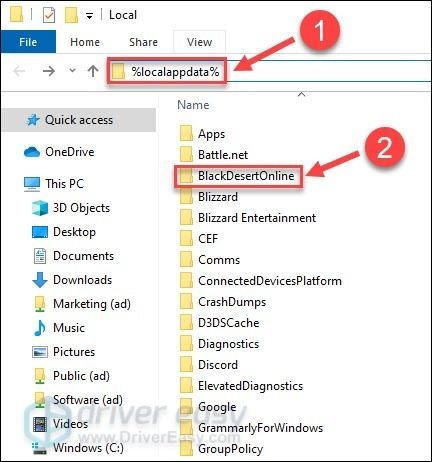
Iki šiol visiškai pašalinote programą. parsisiųsti „Black Desert Online“ vėl ir linksminkitės su naujai įdiegtu žaidimu!
Tikimės, kad vienas iš aukščiau pateiktų pataisymų padėjo išspręsti „Black Desert Online“ avariją kompiuteryje. Bet kokie pasiūlymai ar klausimai yra vertinami ir juos galite paskelbti žemiau esančiame komentarų skyriuje.
![[Ištaisyta] „Dev“ klaida 6164 „Modern Warfare & Warzone“](https://letmeknow.ch/img/program-issues/94/dev-error-6164-modern-warfare-warzone.jpg)


![[IŠSPRĘSTA] KRITINĖS PASLAUGOS BSOD sistemoje Windows 10 nepavyko](https://letmeknow.ch/img/knowledge/81/critical-service-failed-bsod-windows-10.png)

![[IŠSPRĘSTAS] „Age of Empires 4“ atjungta klaida / serverio ryšio problemos](https://letmeknow.ch/img/knowledge/12/age-empires-4-disconnected-error-server-connection-issues.png)
